iPhoneでGoogleフォームを作成する手順
- ブラウザでGoogleフォームのウェブサイトを訪れる
- Googleアカウントにサインインする
- 新しい空白のフォームが自動的に表示されます
- 任意の質問をタップして編集する
iPhoneやiPadを使って迅速かつ効率的にGoogleフォームを作成したい場合、あなたは正しい場所にいます。このガイドでは、フォームをセットアップし、カスタマイズし、回答者と共有するための簡単な手順をご案内します。手のひらでできる、iPhoneとiPadでのGoogleフォーム作成方法を学び、デバイスの機能を活用して外出先でのデータ収集やフィードバックを容易にしましょう。

Migrate existing forms instantly
オンラインフォームを一から作り直す必要はありません。既存のフォームや送信データを、ワンクリックで、Jotformアカウントに移行できます。これにより、手を抜くことなくデータを収集することができます。
iPhoneとiPadでGoogleフォームを作成する方法
iPhoneまたはiPadでGoogleフォームを作成するのは簡単です。iPadでの手順は以下のとおりです:
- ブラウザを開いて、https://forms.google.comのGoogleフォームのウェブサイトを訪れます。
- Googleアカウントにサインインしていない場合、サインインを求められます。
- サインイン後、新しいフォームを作成できます。
- ホームページに「新しいフォームを開始」セクションがあります。
- ここから、テンプレートギャラリーから編集したいものを選ぶか、「空白フォーム」をクリックして新しいものを作成できます。
- フォームをエディターで開くと、任意の質問をクリックして編集できます。質問の設定は画面の下に表示され、そこで変更を加えられます。
iPhoneでGoogleフォームを作成するには、
- ブラウザを開き、https://forms.google.comのGoogleフォームのウェブサイトにアクセスします。
- Googleアカウントにサインインしている場合、プロンプトなしで先に進めます。
- 新しい空白のフォームが自動的に表示されます。
- iPadと同様に、任意の質問をタップして編集します。変更を加えるために、質問の設定が画面の下に表示されます。
質問と応答タイプの追加
Googleフォームは、さまざまなデータ収集のニーズに対応するために、多様な質問タイプを提供しています。これには以下が含まれます:
- 簡潔な回答
- 段落
- 選択式
- チェックボックス
- ドロップダウン
- ファイルアップロード
- 線形評価
- 選択グリッド
- 日付
- 時間
iPhoneやiPadでGoogleフォームに新しい質問を追加するのは非常に簡単です。‘+’ボタンをタップすると、新しい質問がフォームに追加されます。その後、リストから希望の質問タイプを選択します。選択式の問題を含むクイズを作成する場合でも、評価尺度を使ったアンケートを作成する場合でも、Googleフォームが支援します。
Googleフォームはクラウドベースのシステムで動作するため、すべてのフォームがGoogleドライブに自動的に保存され、Google Docsの横に保管されます。これにより、iPhone、iPad、またはコンピュータを切り替えて、いつでもどこでもフォームを作成できます。Googleフォームを作成するには、Googleアカウントを通じてプラットフォームにアクセスし、必要に応じてGoogleフォームを使用してください。
iPhoneとiPadでGoogleフォームをカスタマイズする方法
基本的なフォームを作成した後、次のステップはニーズに合わせてカスタマイズすることです。これらのオプションを詳しく見ていきましょう。
画像と動画の組み込み
Googleフォームに画像や動画を追加すると、エンゲージメントや視覚的な魅力が向上します。また、質問に追加のコンテキストを提供でき、回答者がより理解しやすくなります。
フォームに画像を組み込むには、画像アイコンをクリックします。これにより、フォトライブラリから画像をアップロードしたり、新しい写真を撮影したり、URLを使用したり、GoogleドライブやGoogle画像からアップロードすることができます。
動画を挿入するには、ビデオアイコンをタップし、YouTubeのビデオURLを貼り付けるか、上部の検索バーでYouTubeの動画を検索します。
Pro Tip
この機能は、ビデオクリップに基づいて質問をしたいクイズの作成に特に役立ちます。
フォームの外観をカスタマイズする
Googleフォームの視覚的な魅力は、回答者を引き付ける上で非常に重要です。
フォームを次の方法でカスタマイズできます:
- パレットアイコンを使用して独自の配色とフォントスタイルを選択し、個別のテーマを作成する
- プリセットされた色とフォントの様々なテーマから選択する
- ヘッダー用に「画像を選択」をクリックして画像をアップロードする
- フォームの目的やブランドに合わせて背景色を調整する。
iPhoneとiPadでGoogleフォームに共同編集者を追加する方法
iPhoneやiPadから共同編集者の追加および編集権限の設定は簡単です。
共同編集者を紹介するには、次の手順に従います:
- 共有したいフォームにアクセスします。
- 画面右上に配置された三つの縦に並んだ点をクリックします。
- 「共同編集者を追加」を選択します。
- 招待したい人のメールアドレスを入力します。このセクションでグループやカレンダーイベントを追加することもできます。
- 共同編集者ごとにフォームを編集できるかどうかを選択します。
- 権限を設定したら、「完了」をタップして共同編集者を招待します。
iPhoneとiPadでGoogleフォームを共有する方法
フォームを共有することは、回答を集める上で欠かせない手順です。Googleフォームは、iPhoneやiPadから直接フォームを共有するためのいくつかの方法を提供しています。
メールでフォームを共有するには、次の手順に従います:
- フォームの右上にある「送信」ボタンをクリックします。
- 「メール」タブを選択します。
- 受信者のメールアドレスを追加します。
- 件名とメッセージをカスタマイズします。
- 送信前にメールにフォームを含めるかどうかを選択します。
- 完了したら、「送信」をクリックします。
フォームをSNSで共有したい場合は、次の手順に従ってください:
- 「送信」ボタンをタップします。
- 希望するソーシャルメディアプラットフォームのアイコンを選択します。(FacebookまたはX(旧Twitter))。
- アカウントへのログインを求められます。
- ログイン後、フォームリンクを直接投稿できます。
- また、フォームリンクをコピーしてSNSで共有することもできます。
iPhoneとiPadでGoogleフォームの回答を表示する方法
Googleフォームを共有してフォームの回答を集め始めたら、これらの回答を確認したいと思うかもしれません。Googleフォームでは、iPhoneやiPadで直接回答を閲覧し分析することが簡単にできます。
回答を確認するには、次の手順に従います:
- モバイルブラウザでGoogleフォームのウェブサイトに移動し、希望するフォームを選択します。
- 「回答」タブをタップします。
- ここで、回答の数や回答率を含むすべての回答の要約を確認できます。
- 質問ごとや個別に回答を閲覧することもできます。
- 「回答」タブの右上にある三点のドットをクリックして「回答をダウンロード」を選択できます。回答はデバイスにCSVファイルとして保存されます。
Jotform: Googleフォームに代わる強力な選択肢
Googleフォームは、モバイルデバイスでのフォーム作成と管理に多くの機能を提供していますが、Jotformのような代替手段を考慮することも有益です。Jotformは、ユーザーフレンドリーなモバイルインターフェースと追加機能を提供する強力なツールです。
Jotformは、10,000以上のフォームテンプレート、豊富なフォームフィールドタイプとウィジェット、および100以上の連携を提供しています。これにより、支払いの収集、寄付の受け入れ、署名の取得などを可能にする高度なオンラインフォームの作成が可能です。これらの機能により、JotformはGoogleフォームに対する非常に多用途で強力な代替手段となっています。
Jotform Mobile Formsを使用すると、iPhoneやiPadから直接フォームを作成、編集、共有できます。オフラインフォームの作成やデータ収集など、特定の機能も提供しており、インターネット接続にアクセスできない状況で特に便利です。
Jotformの追加の特徴的な機能には以下が含まれます:
これらの機能は、Googleフォームに比べてより多くの柔軟性と機能を提供し、Jotformを魅力的な選択肢にしています。
よくある質問
モバイルでGoogleフォームを作成するにはどうすればよいですか?
モバイルデバイスでGoogleフォームを作成するには、forms.google.comを訪れると、新しいフォームが自動的に開きます。そこで質問を追加したり、外観をカスタマイズしたりできます。編集後は、Googleドライブアプリでフォームを見つけて編集できます。
詳細については、ガイドをご覧ください: モバイルデバイスでGoogleフォームを作成する方法
Googleにはフォーム用のiOSアプリがありますか?
Googleフォームには専用のiOSアプリはありませんが、Safariや他のモバイルブラウザを使用してGoogleフォームのウェブサイトからアクセスして編集することができます。これにより、iOSデバイスでフォームを管理できます。
写真提供: picjumbo.com

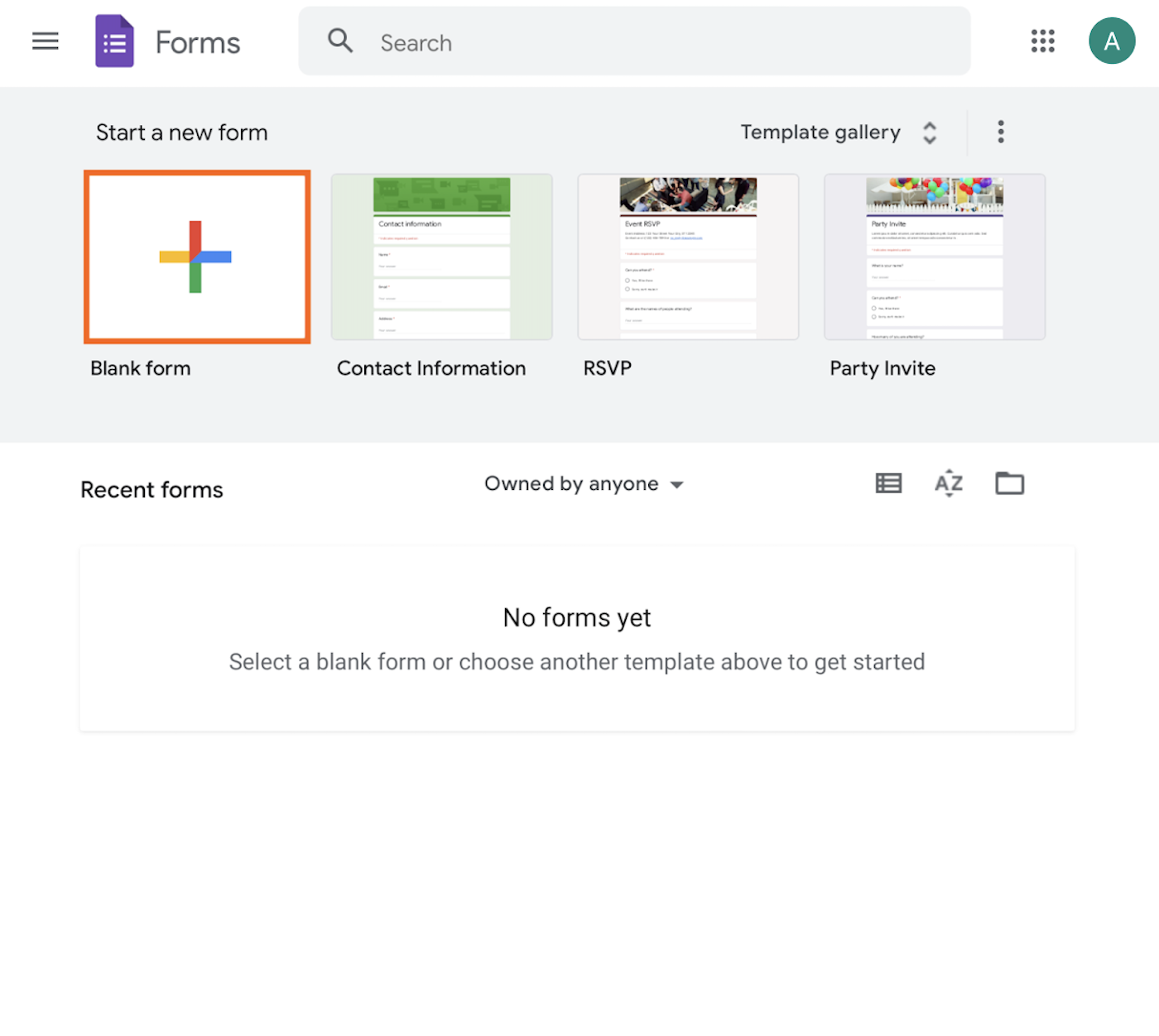
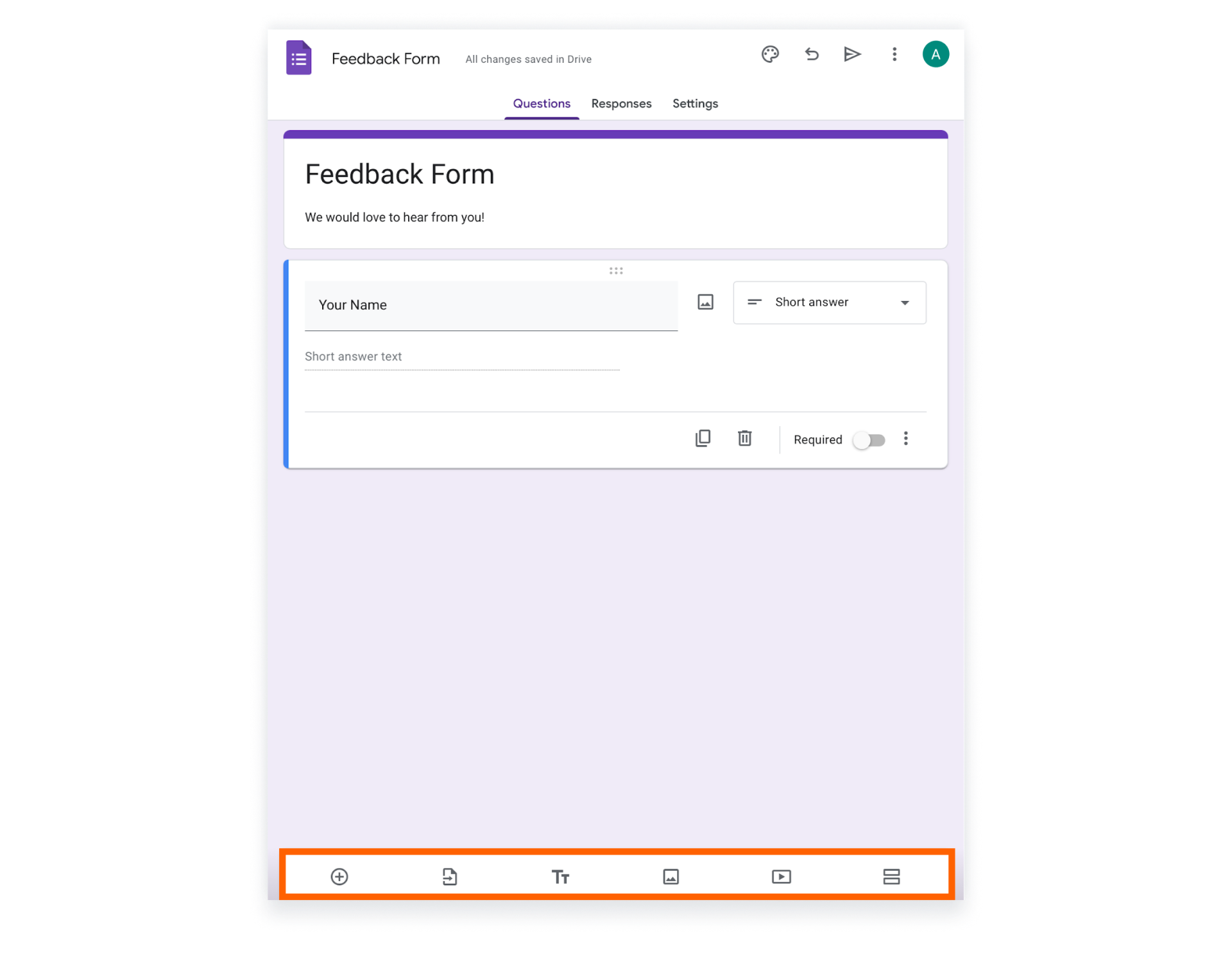
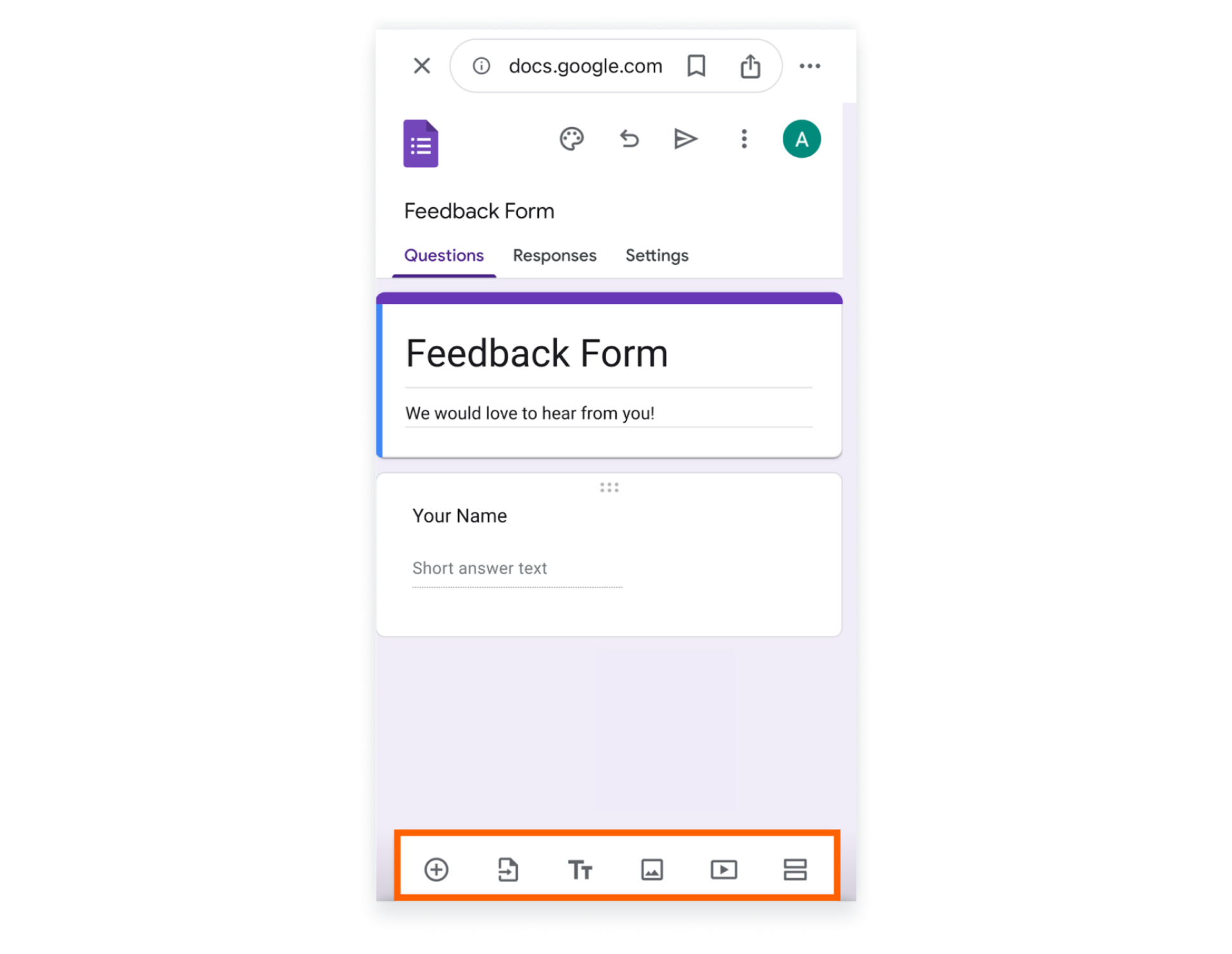
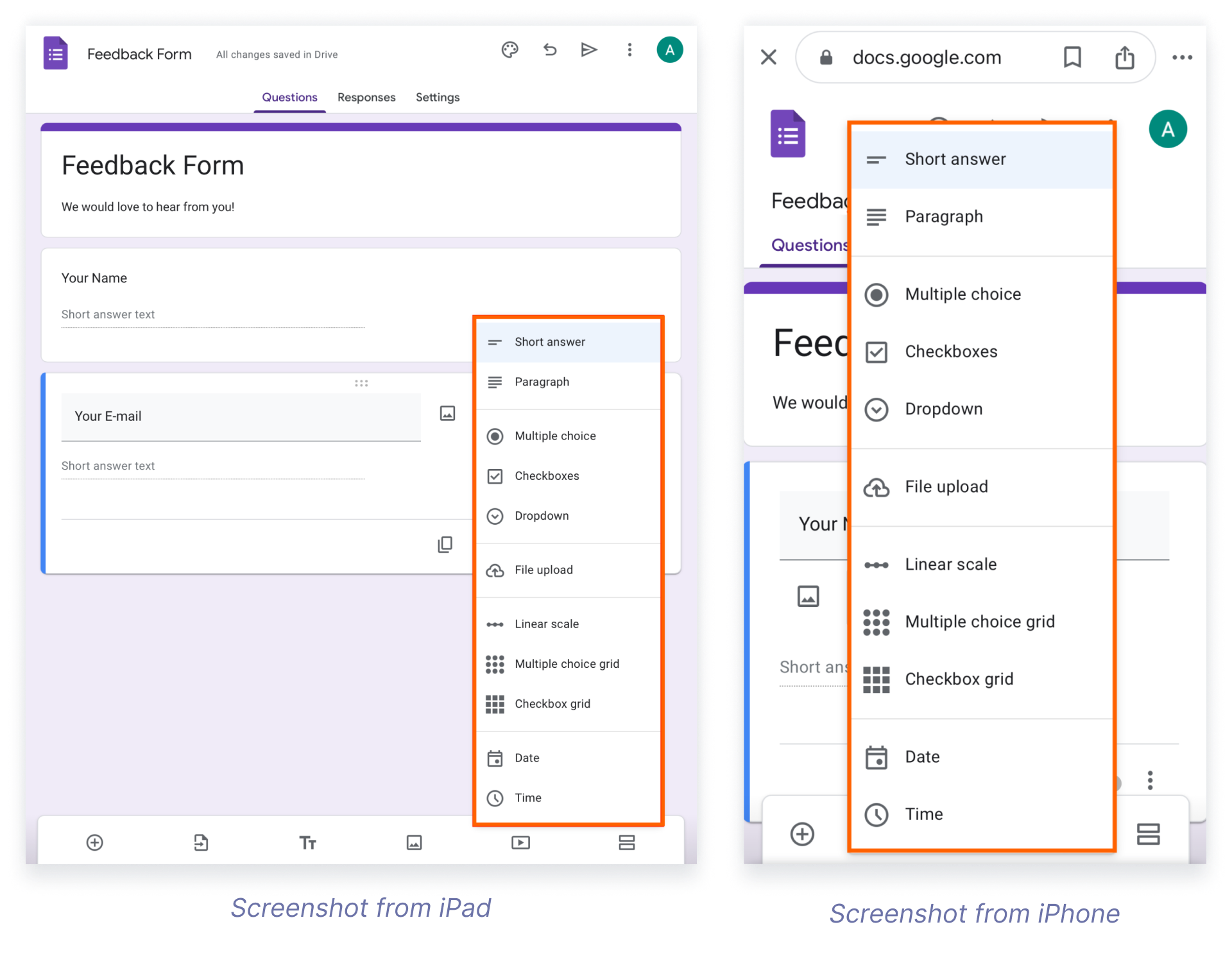
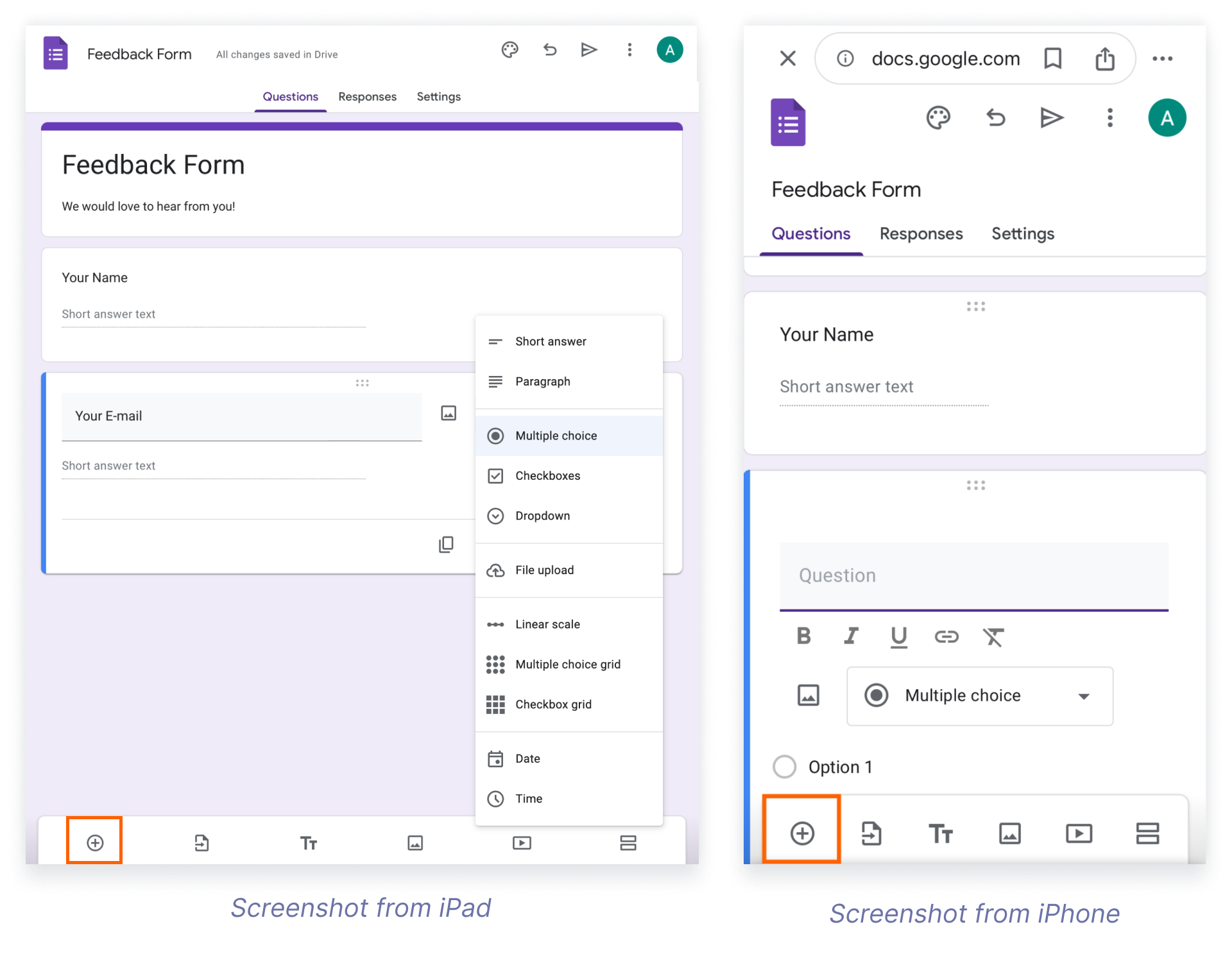
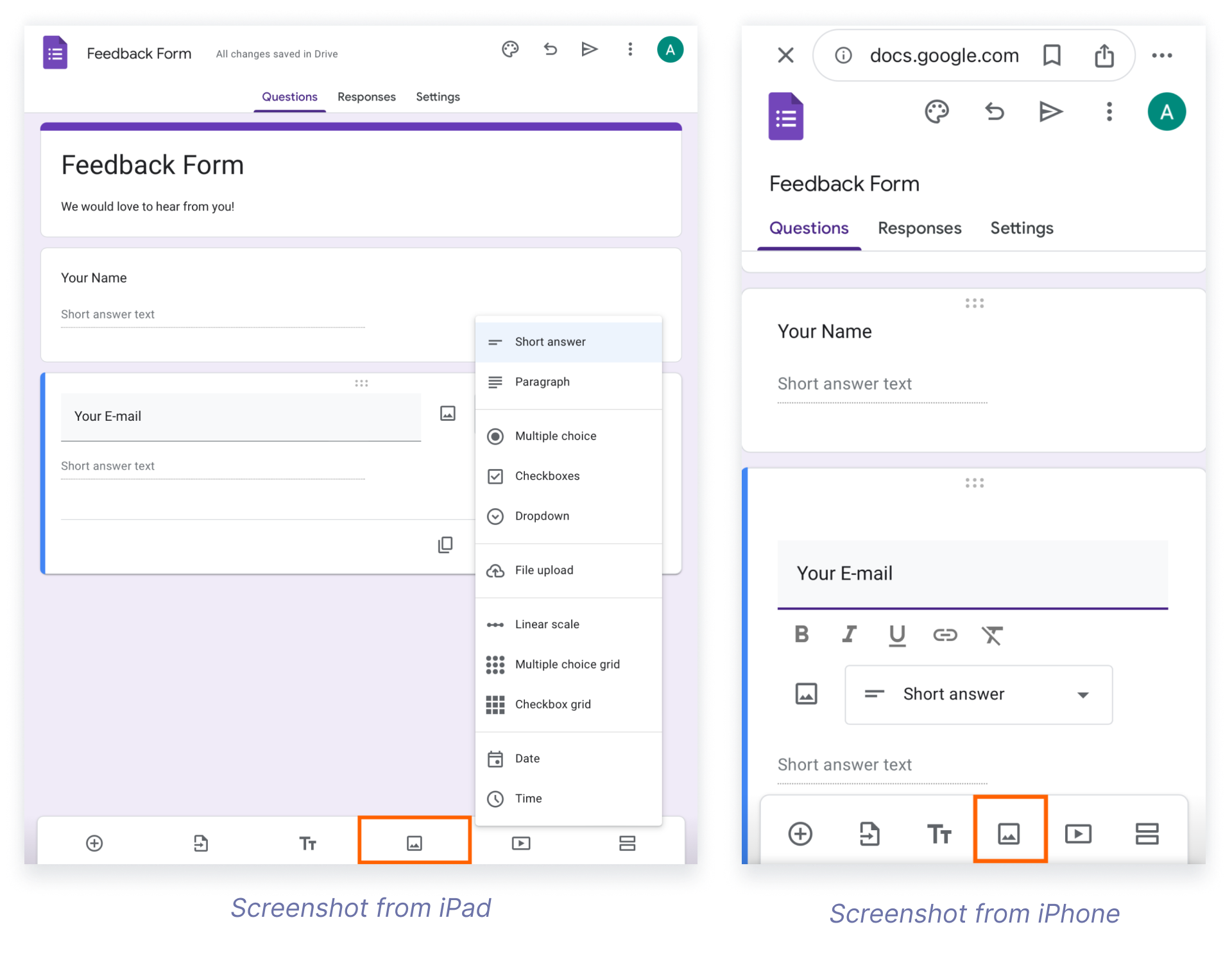
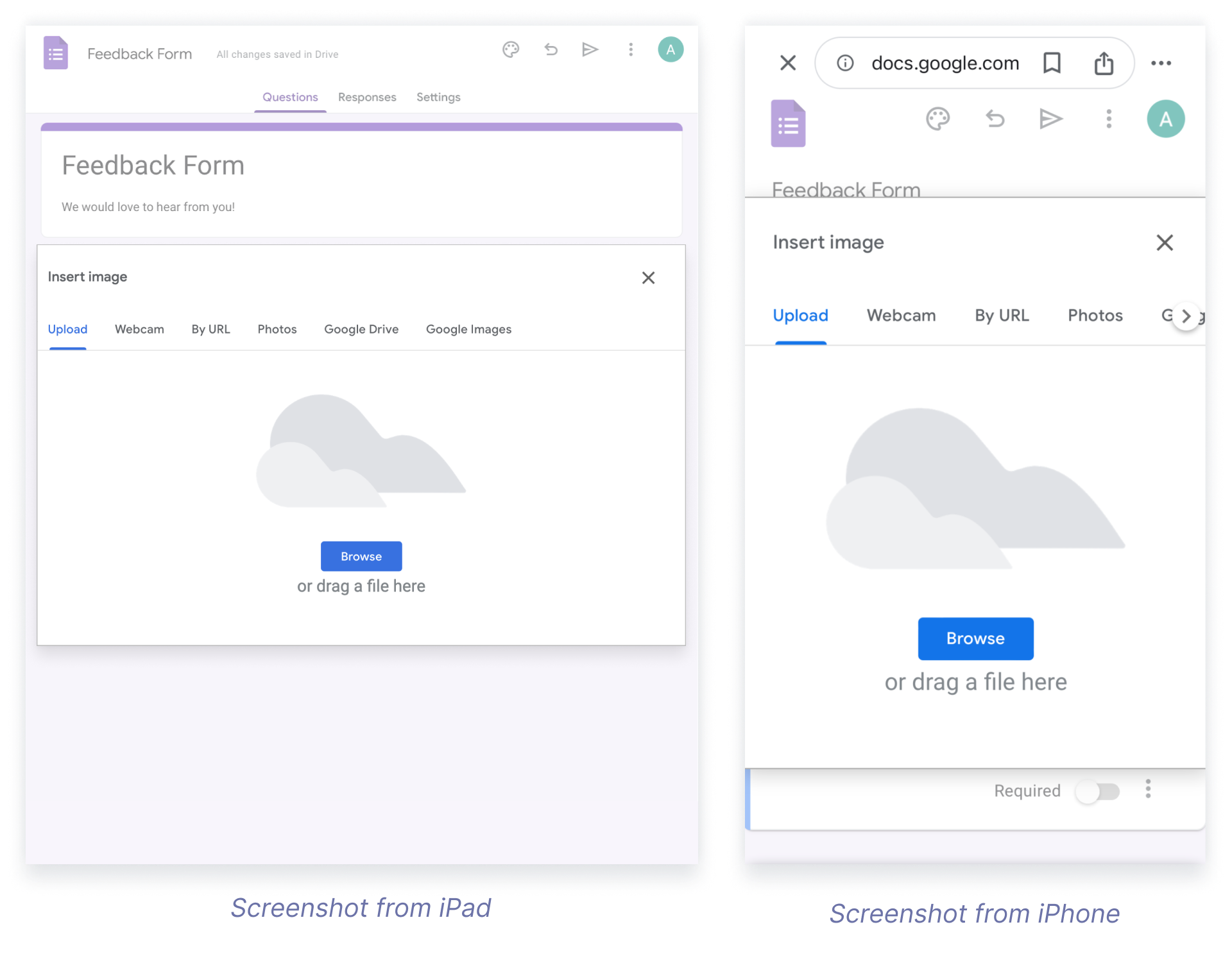
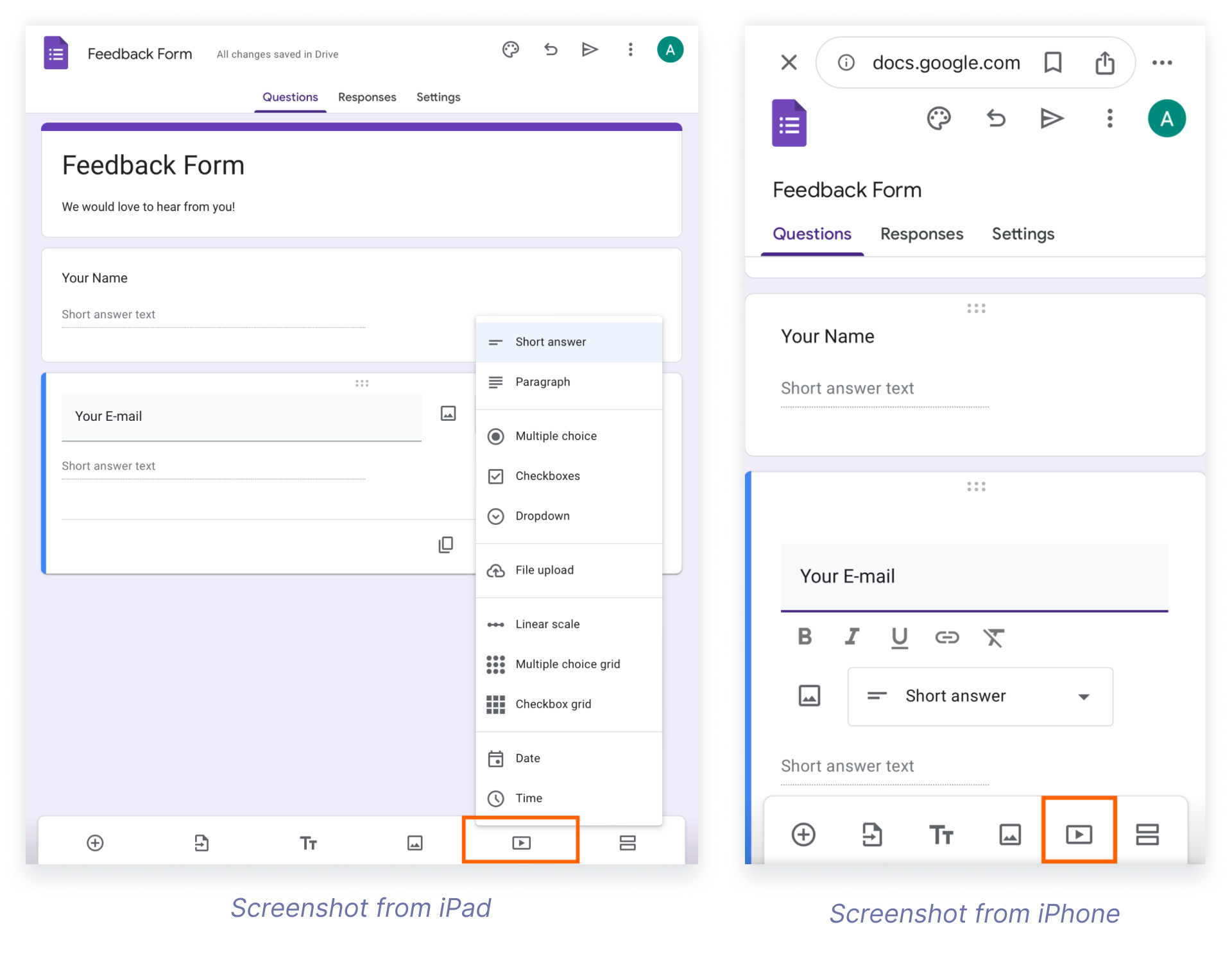

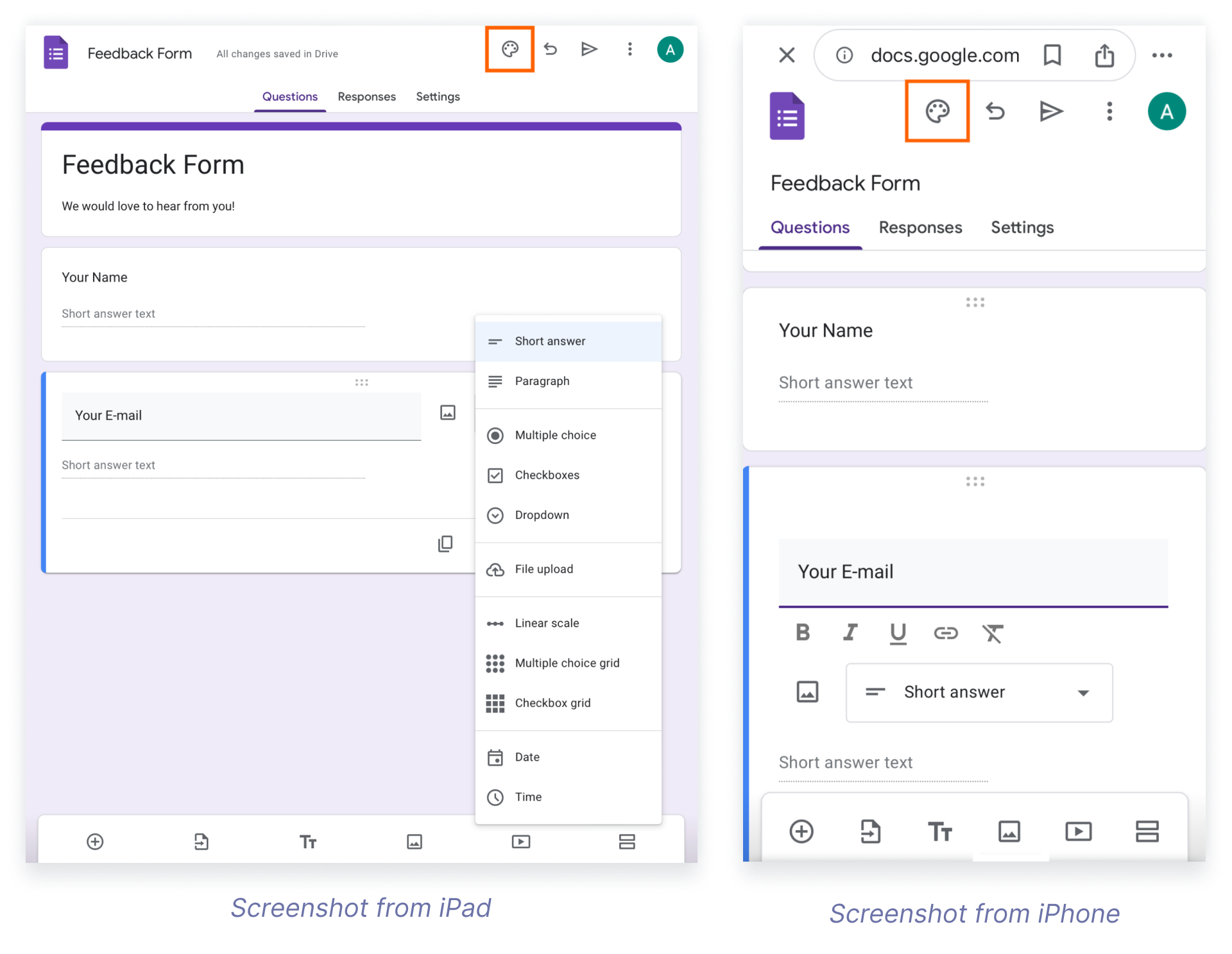
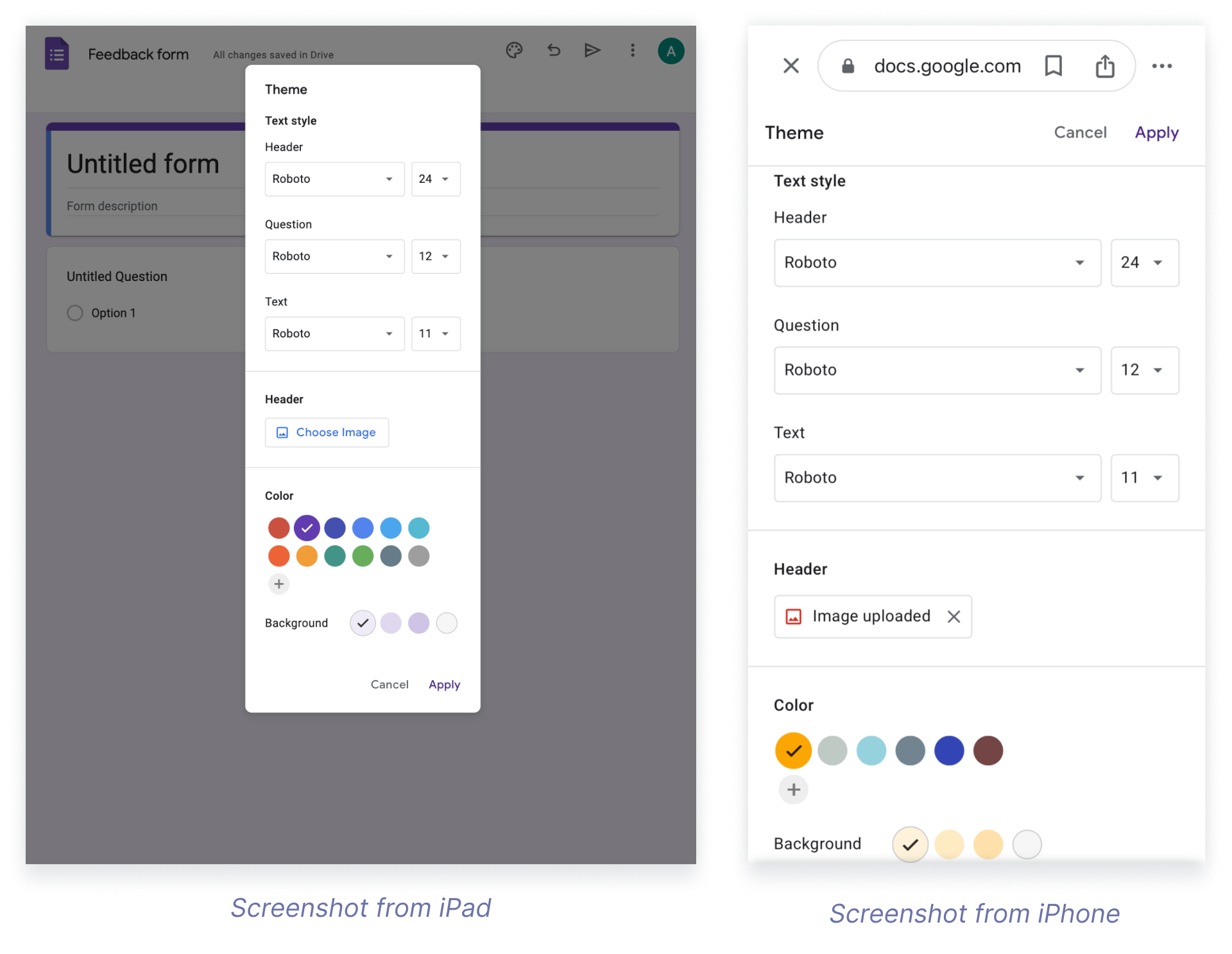
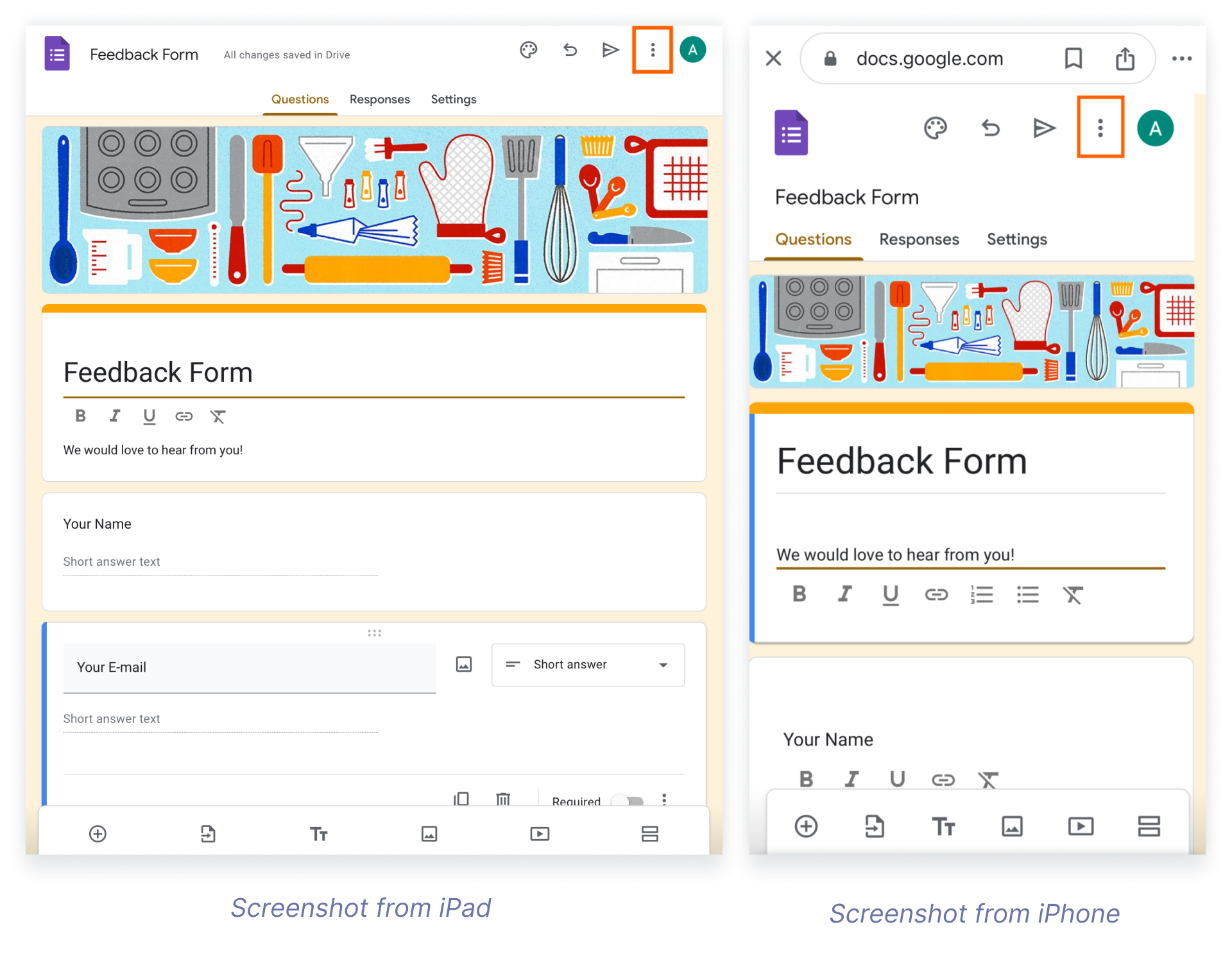
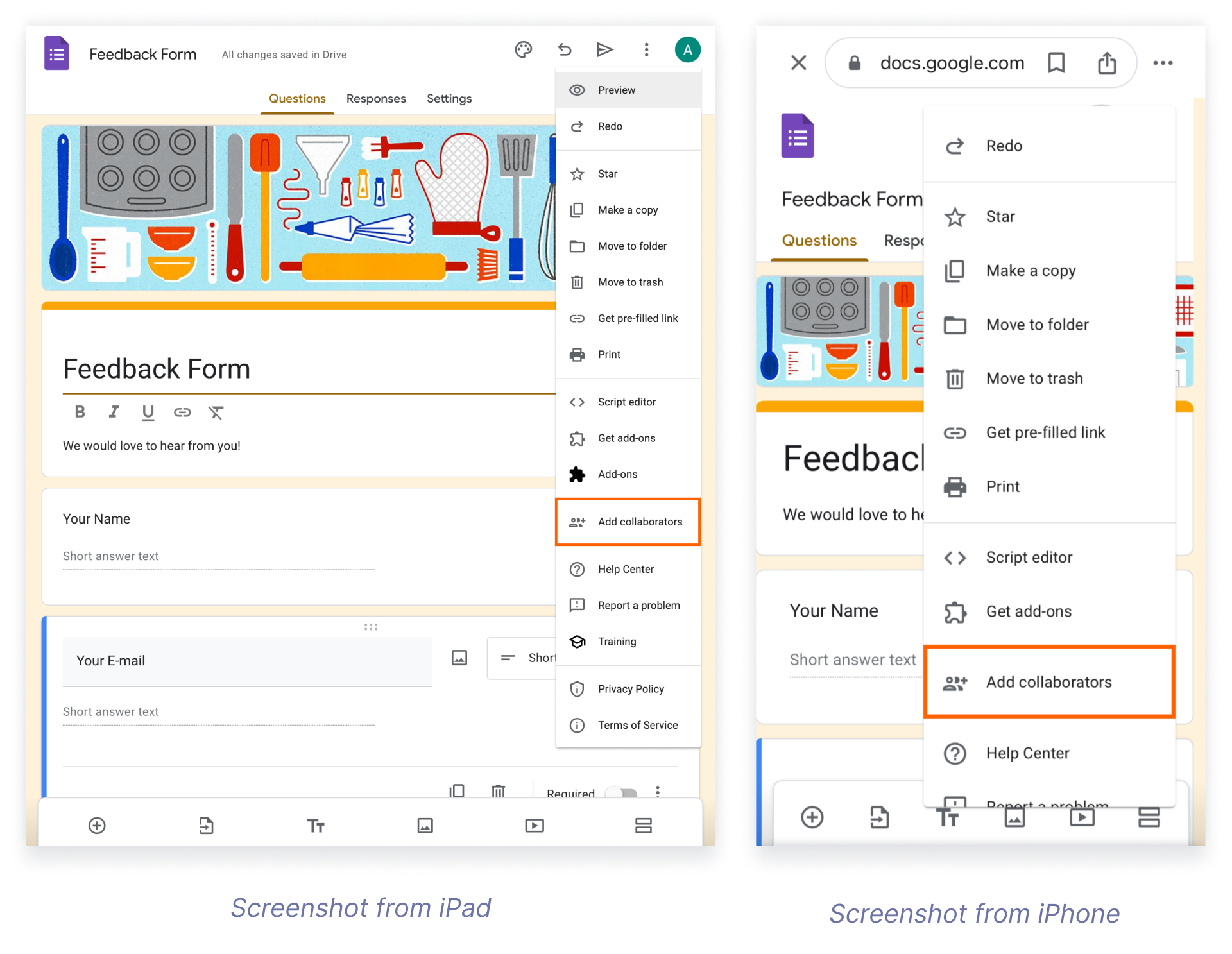
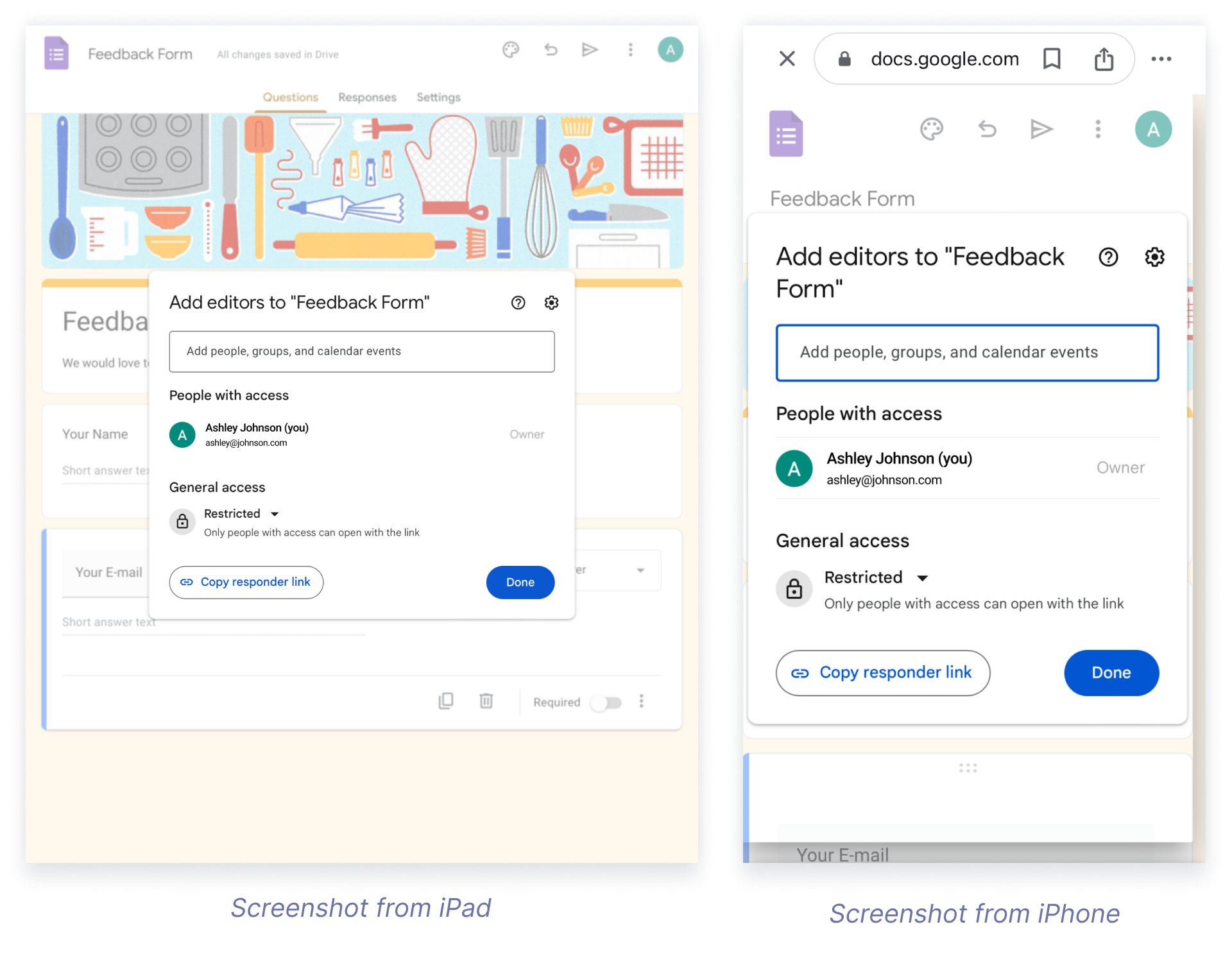
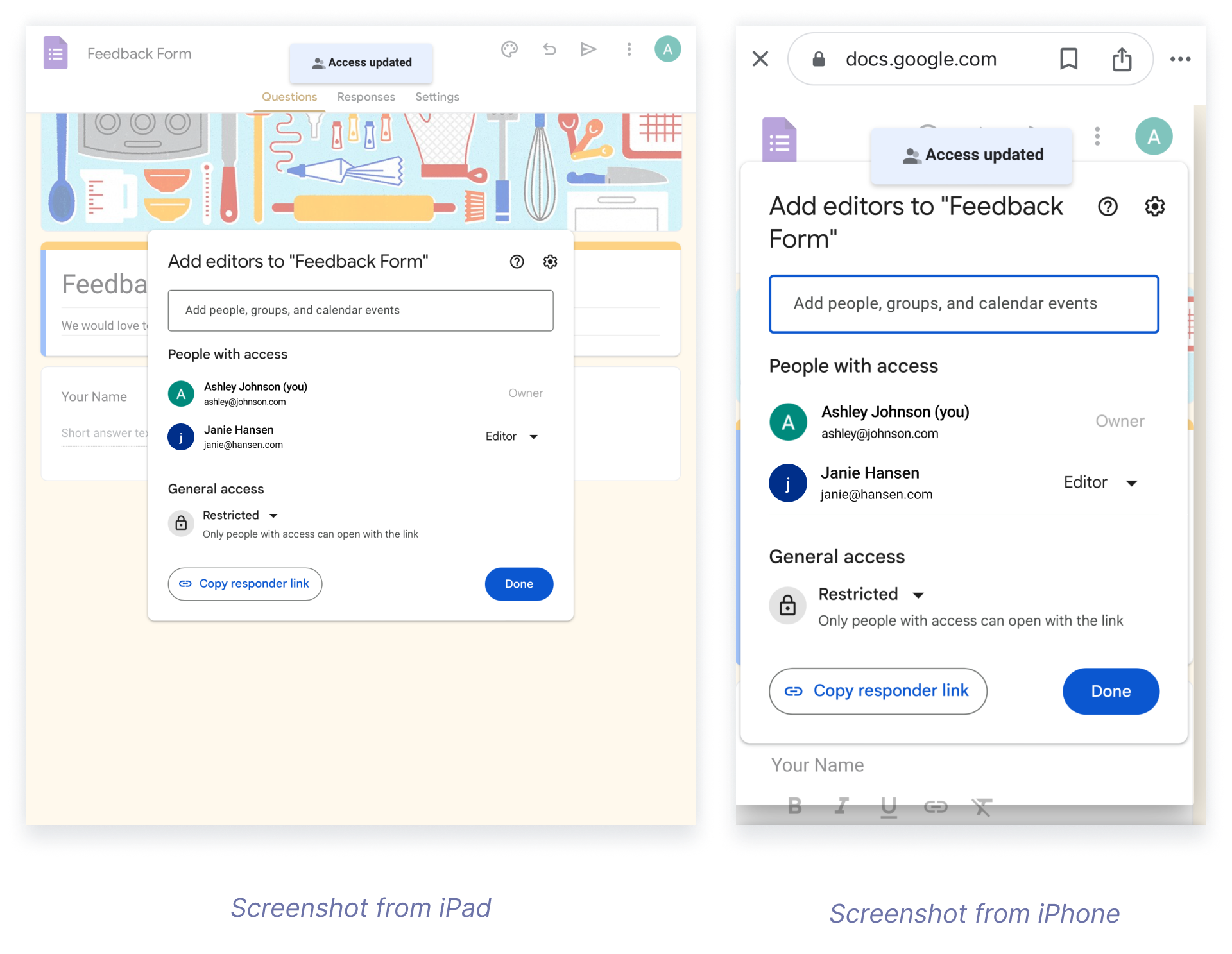
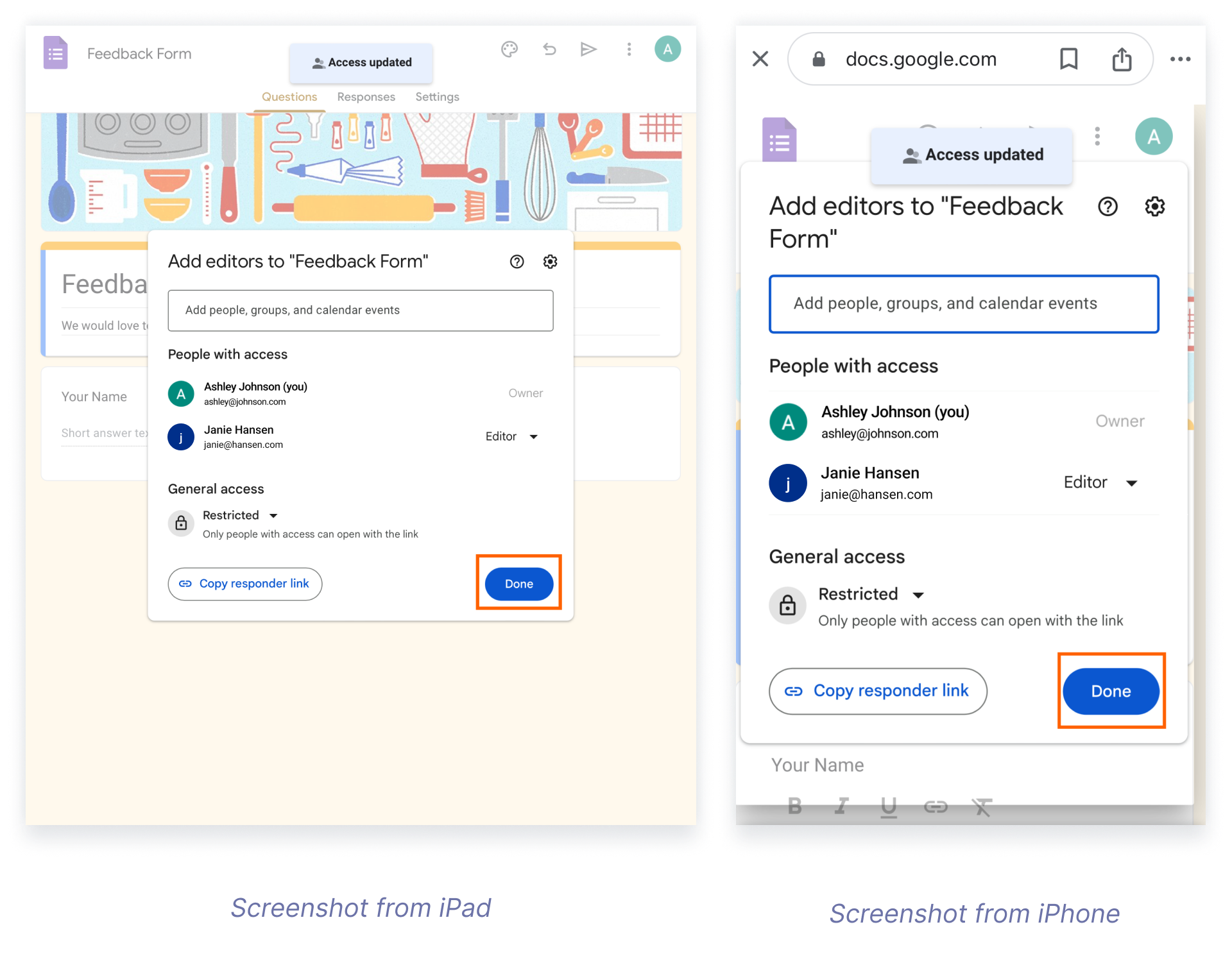
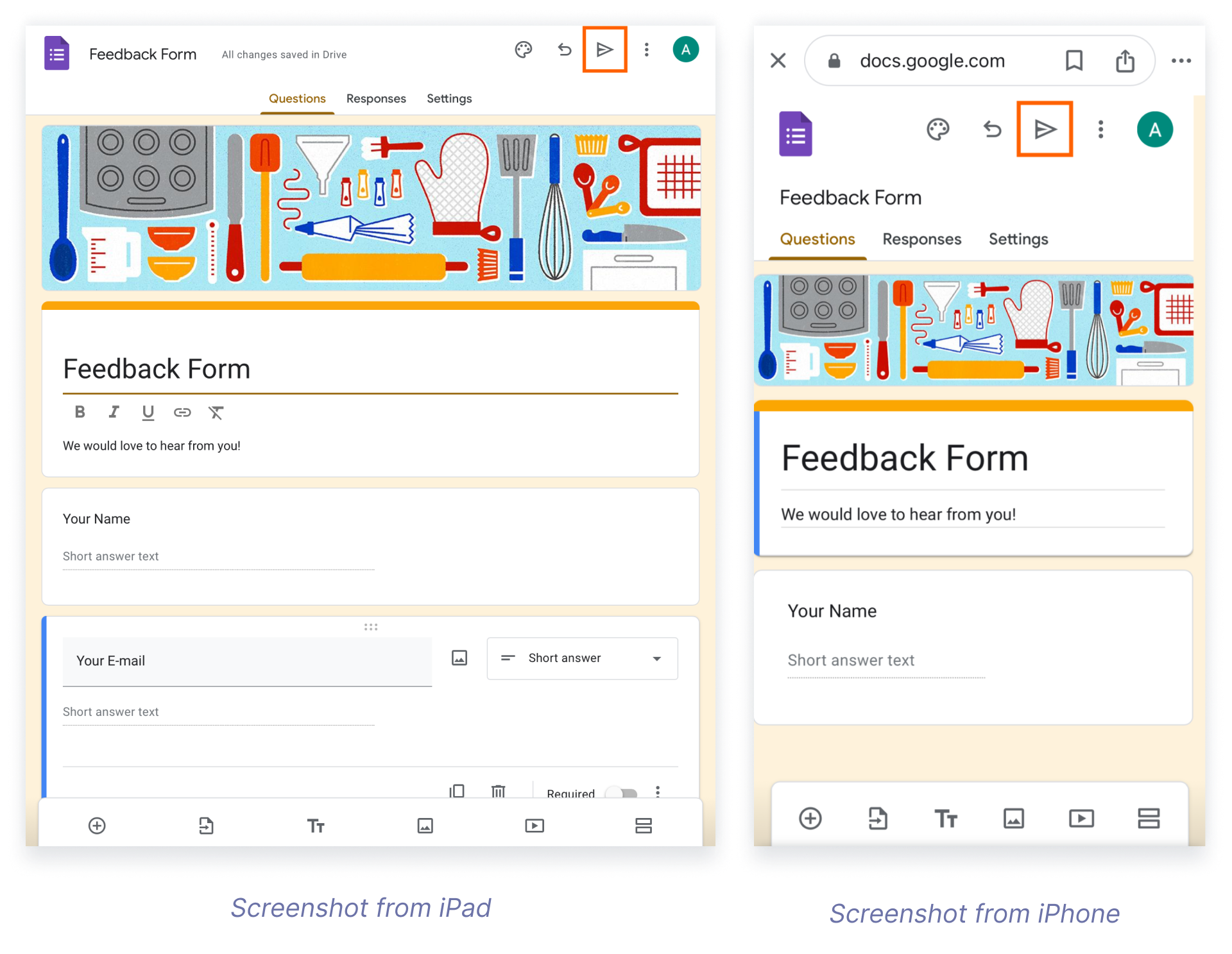
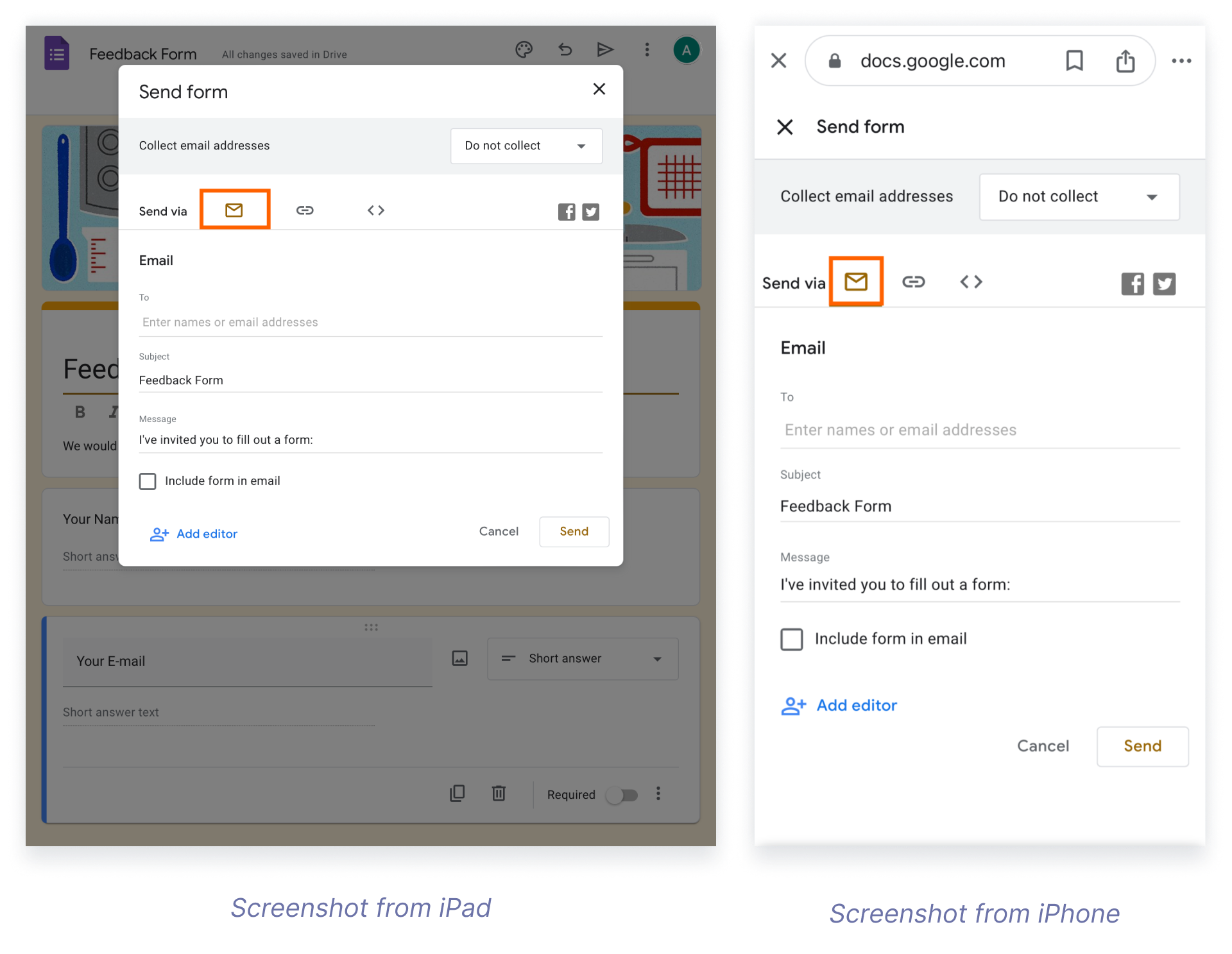
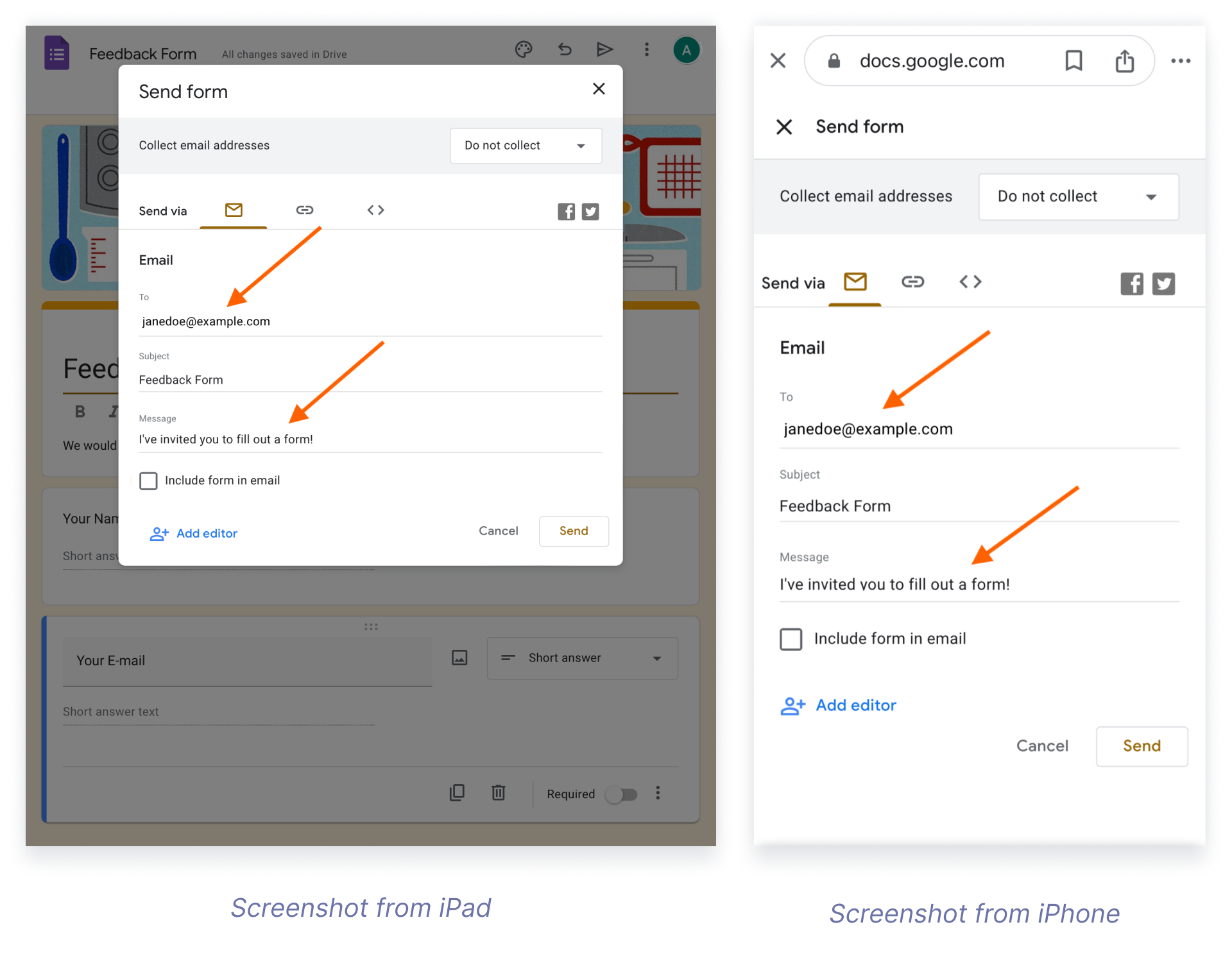
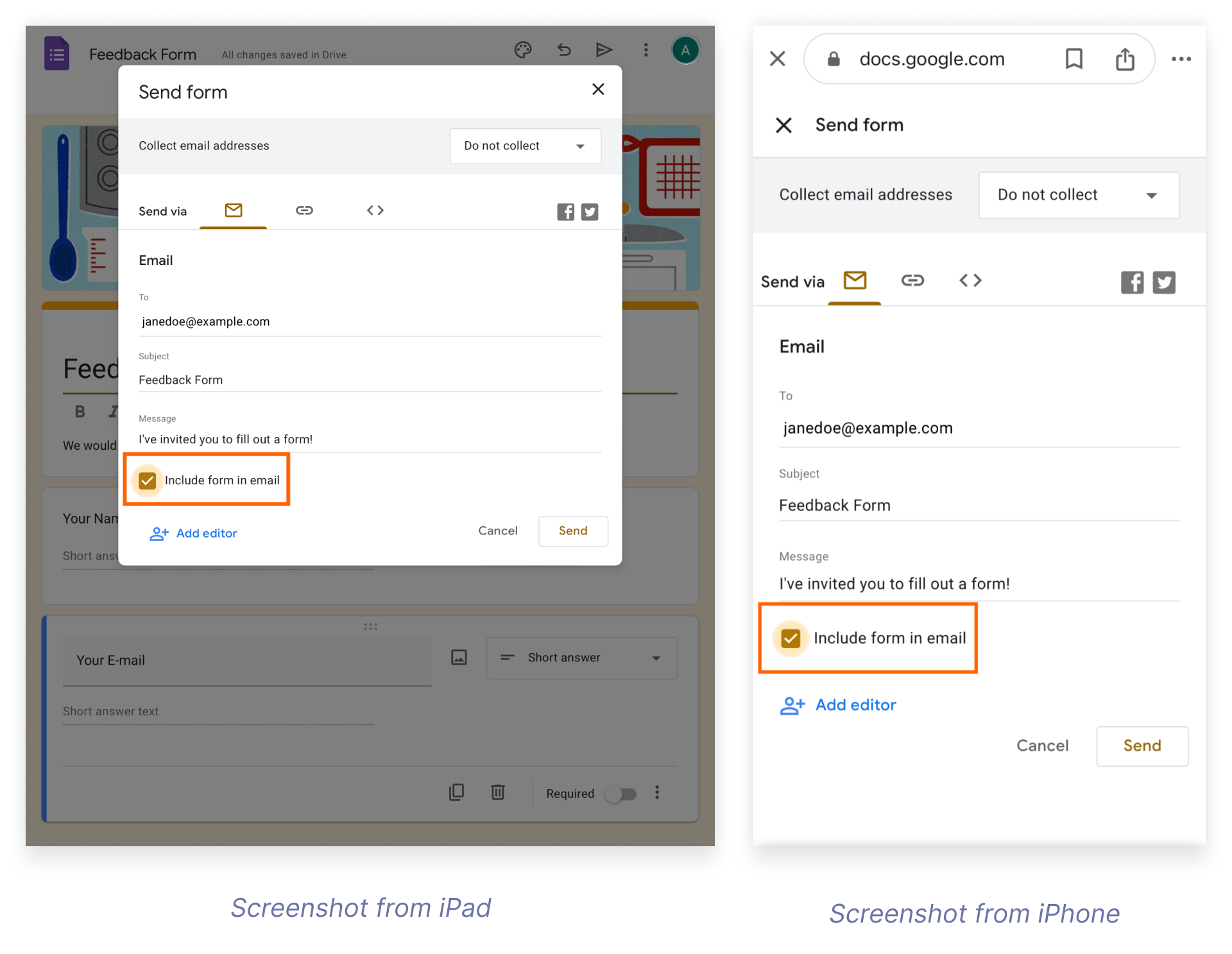
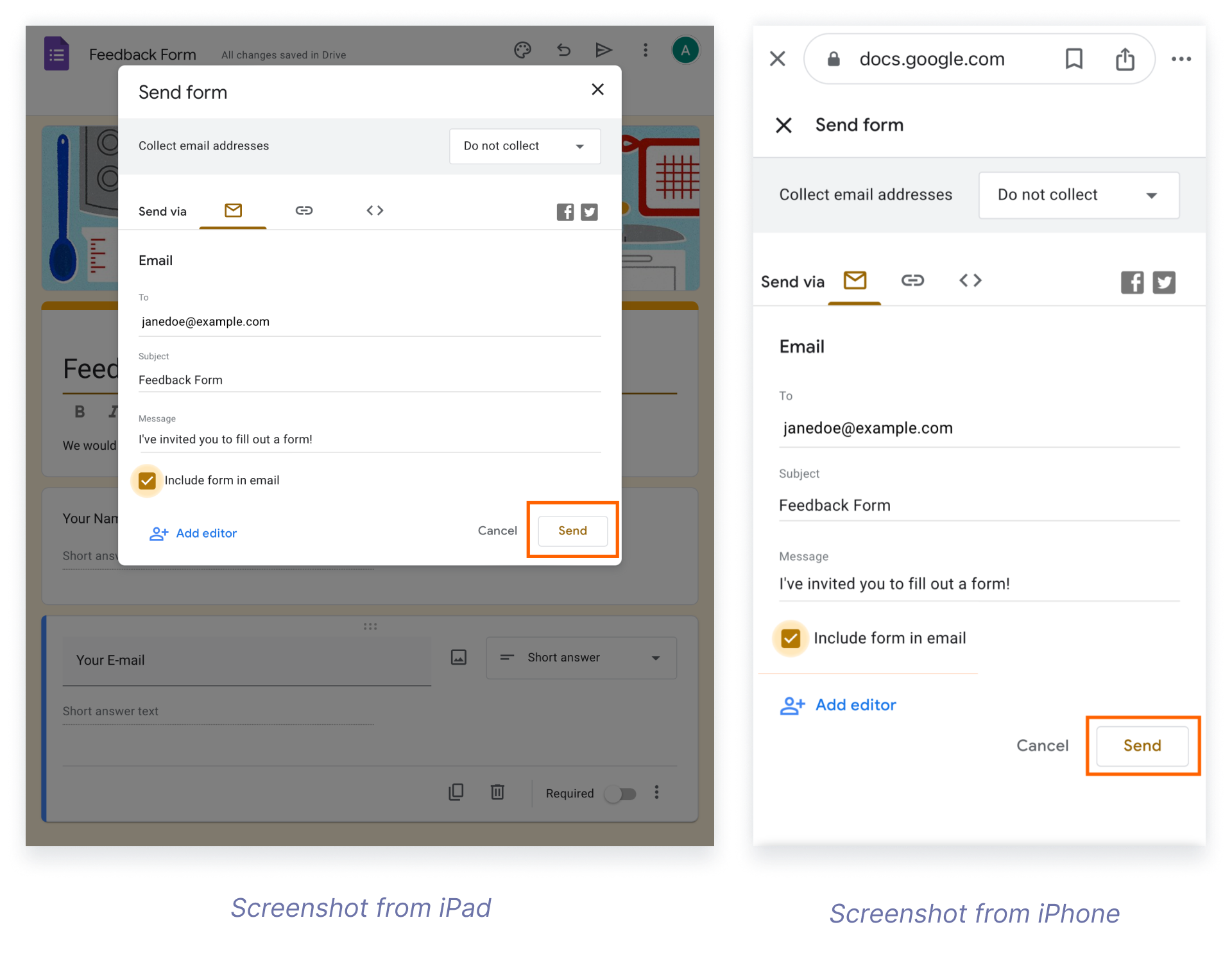
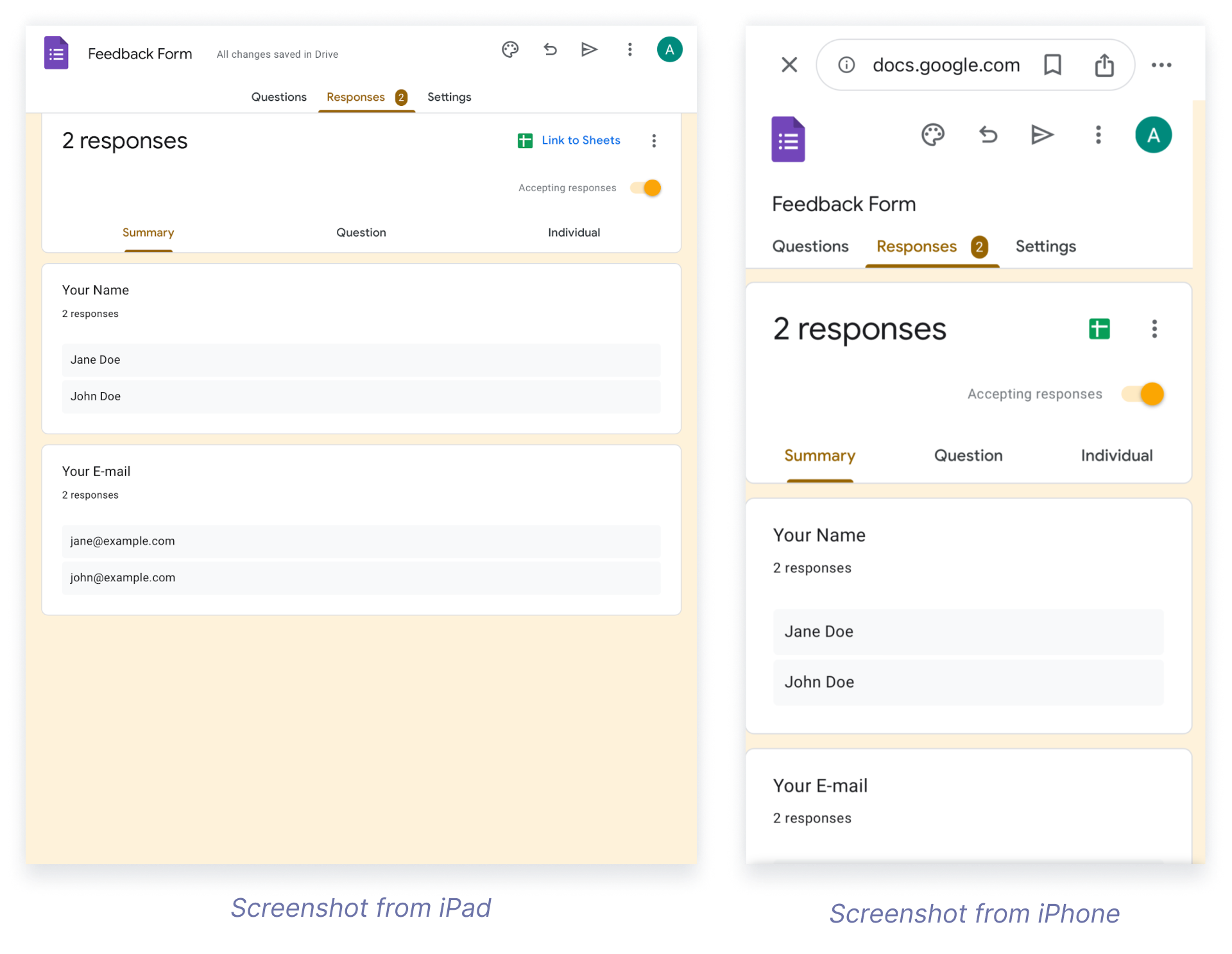
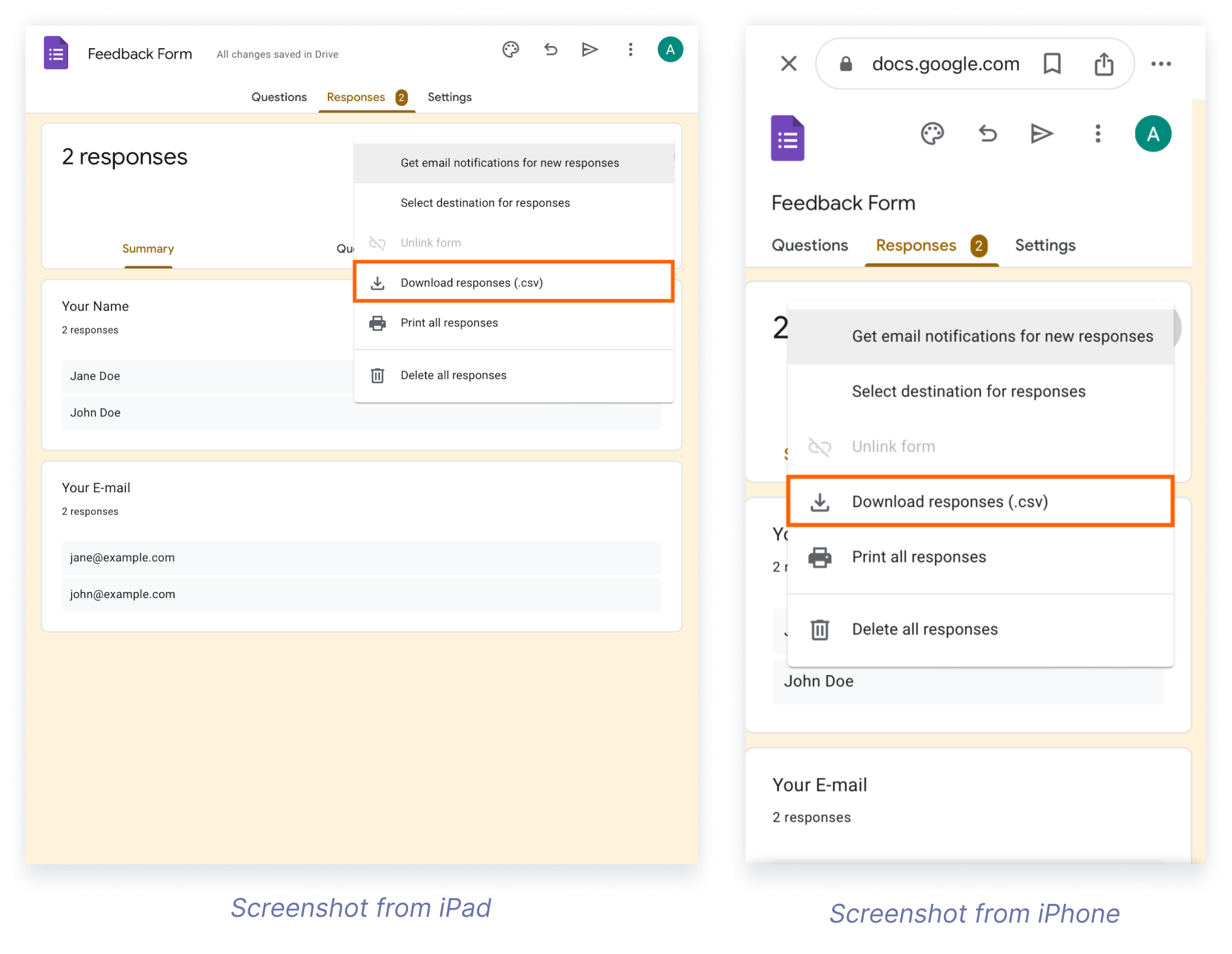











コメントの送信: